电脑取消自动关机怎么设置win7
更新时间:2024-04-18 15:44:21作者:xiaoliu
在使用电脑时,有时候我们希望取消系统的自动关机设置,尤其是在处理重要任务或者需要长时间运行的程序时,对于使用Win7系统的用户来说,取消自动关机设置只需要简单的几步操作即可完成。通过调整系统的休眠和电源管理设置,可以轻松地取消Win7系统的自动关机功能,让电脑在需要的时候保持运行状态。接下来我们将介绍具体的操作步骤,让您轻松应对电脑自动关机的问题。
方法如下:
1.首先按下键盘的“Win”键,打开开始菜单。
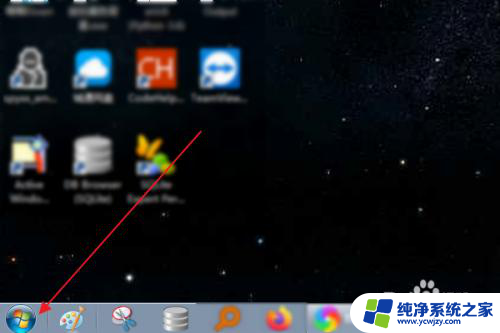
2.在开始菜单中,点击“所有程序”。
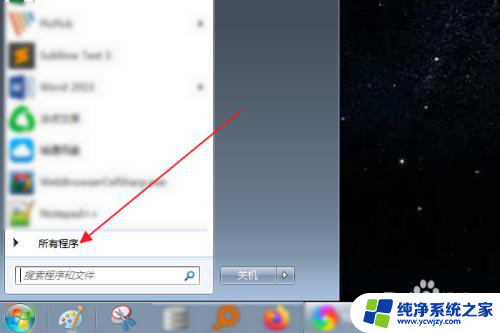
3.在程序列表的“附件”中,点击“运行”选项。
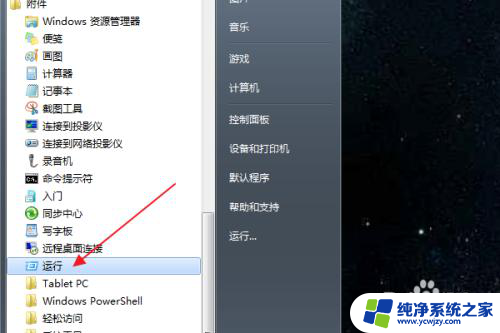
4.在“运行”窗口中,在“打开”文本框中输入“shutdown -a”,点击确定。
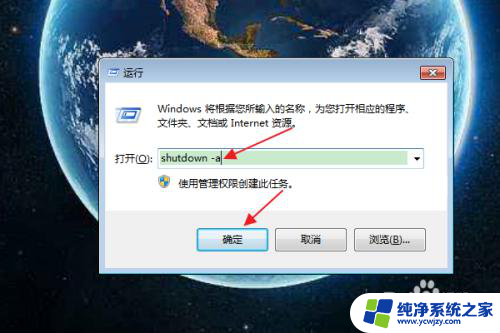
5.此时会在win7系统右下角,弹出“自动关机”设置已被取消的提示。

以上就是电脑取消自动关机怎么设置win7的全部内容,还有不清楚的用户就可以参考一下小编的步骤进行操作,希望能够对大家有所帮助。
- 上一篇: 如何封装自己的win7系统
- 下一篇: dota全屏设置win7
电脑取消自动关机怎么设置win7相关教程
- win7怎么删除电脑密码 win7系统如何取消电脑开机密码设置
- win7电脑设置定时关机怎么设置 win7定时任务设置关机程序
- win7自动锁定怎么解除 如何在win7系统中取消屏幕自动锁屏
- 电脑如何设置定时关机时间win7 Win7怎么设置定时关机时间
- win7如何设置待机锁屏 win7电脑自动锁屏设置方法
- win开机密码怎么取消 如何在win7系统中取消电脑开机密码
- win7怎么自动设置时间 win7如何设置自动更新日期时间
- win7电脑定时开关机在哪里设置 win7如何设置每天定时关机
- win7怎么设置电脑自动更新时间 Windows7系统如何自动更新时间
- 怎么取消win7电脑开机密码
- cmd永久激活win7专业版
- 台式电脑怎么连接网卡
- win7可以用蓝牙鼠标吗
- win7c盘可以扩容吗
- 如何给win7系统设置密码
- 盗版windows7怎么激活成正版的
win7系统教程推荐
win7系统推荐